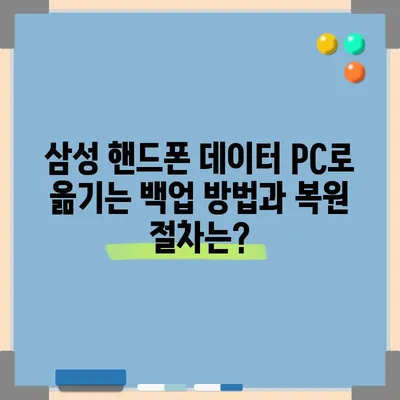삼성 핸드폰 백업 방법 핸드폰 데이터 PC 옮기기 백업 복원 방법
삼성 핸드폰 백업 방법과 핸드폰 데이터 PC 옮기기 백업 복원 방법에 대해 알아보세요. 간단하고 효과적인 사용법을 제공합니다.
1. 삼성 핸드폰 백업의 중요성
삼성 핸드폰 백업 방법은 핸드폰 데이터 PC 옮기기 백업 복원 방법에 있어 매우 중요한 단계입니다. 현대인의 생활에서 핸드폰은 필수적인 정보 저장 장치로, 연락처, 사진, 앱 데이터 등 다양한 소중한 정보를 담고 있습니다. 이러한 정보는 일상에서 자주 필요하므로, 데이터 손실을 방지하기 위한 예방 조치가 반드시 필요합니다.
데이터를 잃어버리는 것은 매우 불행한 일입니다. 예를 들어, 핸드폰이 고장 나거나 분실되는 경우, 소중한 사진이 사라질 수 있습니다. 때문에 정기적으로 데이터를 백업하는 습관을 들이는 것이 좋습니다. 삼성 핸드폰은 다양한 백업 기능을 제공하여 데이터 이동과 복원 작업을 비교적 쉽게 할 수 있습니다.
1-1. 데이터 손실을 방지하는 방법
데이터 손실의 주된 원인은 여러 가지가 있습니다. 실수로 삭제, 기기의 고장, 침수나 분실 등 다양한 상황에서 손실이 발생할 수 있습니다. 이로 인해, 미리 백업을 해두는 것이 중요합니다. 삼성의 스마트 스위치를 이용하면 이러한 백업 작업이 간단하게 진행될 수 있습니다.
| 데이터 손실 원인 | 예방책 |
|---|---|
| 실수로 삭제 | 정기적인 백업 |
| 기기 고장 | 클라우드 서비스 이용 |
| 물리적 손상 | 외부 저장 장치 사용 |
| 분실/도난 | 패스워드 및 암호화 |
정기적인 백업을 통해 모든 데이터를 안전하게 지킬 수 있습니다. 디지털 데이터는 무형 자산이기 때문에, 소중하게 다루어야 합니다.
💡 삼성 핸드폰 데이터를 안전하게 백업하는 방법을 알아보세요. 💡
2. 삼성 스마트 스위치 소개
삼성 핸드폰 데이터를 PC로 쉽게 옮기고, 백업 및 복원할 수 있는 효율적인 도구가 바로 삼성 스마트 스위치입니다. 이 프로그램은 여러 가지 플랫폼에서 지원되며, 윈도우 PC와 Mac 모두에서 사용할 수 있습니다. 스마트 스위치를 활용하면, 핸드폰의 데이터를 클라우드, 외부 저장 장치 또는 컴퓨터에 간편하게 안전하게 저장할 수 있습니다.
2-1. 스마트 스위치의 주요 기능
스마트 스위치의 주요 기능은 다음과 같습니다:
– 데이터 전송: 새 핸드폰으로 바꿀 때 기존의 데이터를 간편하게 이전할 수 있습니다.
– 백업 및 복원: 중요한 데이터를 정기적으로 백업하고 필요시 복원하는 기능이 제공됩니다.
– 무선 전송: 두 기기가 연결되어 있다면, Wi-Fi를 통해 데이터를 무선으로 전송할 수 있습니다.
| 기능 | 설명 |
|---|---|
| 데이터 전송 | 기존 핸드폰에서 새 핸드폰으로 데이터 이동 |
| 백업 | 컴퓨터 또는 클라우드에 데이터 안전하게 저장 |
| 복원 | 백업된 데이터를 핸드폰으로 복원 |
| 무선 전송 | Wi-Fi를 통해 데이터를 간편하게 전송 |
따라서, 스마트 스위치는 데이터 관리의 혁신적인 도구라 할 수 있습니다. 핸드폰을 안정적으로 사용할 수 있는 방법으로, 모든 사용자에게 필수적인 출발점이 될 것입니다.
💡 클라우드 스토리지와 기존 저장 방식의 장단점을 비교해 보세요. 💡
3. 삼성 스마트 스위치 설치 방법
삼성 핸드폰 백업 방법의 첫걸음은 삼성 스마트 스위치를 설치하는 것입니다. 이 소프트웨어는 삼성전자 홈페이지에서 다운로드할 수 있습니다. PC에 설치한 후에는 USB 케이블을 통해 핸드폰을 연결하여 데이터를 옮길 수 있습니다.
3-1. 설치 과정
- 다운로드: 삼성전자 홈페이지에 접속하여 스마트 스위치 PC 버전을 다운로드합니다.
- 설치: 다운로드한 파일을 실행하여 설치 프로세스를 시작합니다.
- USB로 연결: 설치가 완료되면, 삼성 핸드폰과 PC를 USB 케이블로 연결합니다.
- 프로그램 실행: 스마트 스위치를 실행하고, 화면의 안내에 따라 백업 또는 복원 작업을 진행합니다.
| 단계 | 설명 |
|---|---|
| 1단계 | 삼성전자 홈페이지 접속 |
| 2단계 | 스마트 스위치 다운로드 |
| 3단계 | 설치 및 실행 |
| 4단계 | USB 연결 후 데이터 관리 |
이 과정은 매우 간단하지만 꼭 지켜야 할 주의사항들이 있습니다. USB 케이블이 제대로 연결되어 있어야 하며, 핸드폰의 보안 시스템이 작동 중일 수 있으므로 필요한 설정을 점검해야 합니다.
💡 삼성 핸드폰에서 PC로 간편하게 사진을 전송하는 방법을 알아보세요. 💡
4. 핸드폰 데이터 백업 및 복원 방법
삼성 핸드폰 데이터를 PC로 옮기기 백업 복원 방법은 스마트 스위치 사용하여 쉽게 진행할 수 있습니다. 핸드폰과 PC를 연결했다면, 데이터를 안전하게 백업할 수 있습니다.
4-1. 백업 진행하기
- 스마트 스위치 실행: 프로그램을 실행하고, 연결된 핸드폰을 인식합니다.
- 백업 선택: 백업 버튼을 클릭합니다. 기본적으로 모든 데이터가 선택됩니다.
- 확인 및 진행: 원하는 데이터만 선택한 후, 백업 시작을 클릭합니다.
4-2. 복원 진행하기
- 스마트 스위치 실행: 프로그램을 실행하고, 데이터를 백업한 PC와 핸드폰을 연결합니다.
- 복원 선택: 복원 버튼을 클릭하고, 복원할 백업 파일을 선택합니다.
- 확인 및 진행: 원하는 데이터 복원 후, 진행을 클릭합니다.
| 작업 | 백업 | 복원 |
|---|---|---|
| 방법 | 스마트 스위치 사용 | 스마트 스위치 사용 |
| 단계 | 백업 버튼 클릭 후 진행 | 복원 버튼 클릭 후 백업파일 선택 |
| 확인 사항 | 백업 파일의 저장 위치 확인 | 복원할 데이터의 선택 및 확인 |
삼성 핸드폰 백업 및 복원 방법은 이처럼 매우 간단하지만, 위 과정을 꼭 준수해야만 데이터 손실 없이 안전하게 이전할 수 있습니다. 이로 인해 사용자들은 언제든지 데이터를 복원하여 사용할 수 있는 이점을 가집니다.
💡 개인 데이터 안전하게 보관하는 방법을 지금 알아보세요. 💡
마무리
삼성 핸드폰 백업 방법과 핸드폰 데이터 PC 옮기기 백업 복원 방법은 현대의 디지털 환경에서 필수적입니다. 오늘 설명한 내용을 통해 삼성 스마트 스위치를 활용하여 데이터 손실로 인한 피해를 예방하고, 필요한 모든 데이터를 효율적으로 관리할 수 있을 것입니다. 간단한 과정을 통해 안전하고 효과적인 데이터 관리를 체험해보세요. 별다른 복잡함 없이, 누구나 손쉽게 실행할 수 있는 방법입니다.
💡 클라우드 스토리지의 다양한 옵션을 한눈에 비교해보세요! 💡
자주 묻는 질문과 답변
💡 삼성 핸드폰의 안전한 데이터 백업 방법을 지금 바로 알아보세요. 💡
Q1: 스마트 스위치를 사용하는 이유는 무엇인가요?
스마트 스위치는 데이터 백업과 이동, 복원 관리를 간편하게 도와주는 도구입니다. 데이터를 언제든지 안전하게 저장할 수 있어 매우 유용합니다.
Q2: 백업은 얼마나 자주 해야 하나요?
정기적인 백업은 권장합니다. 최소한 월 1회 또는 중요한 데이터가 업데이트 될 때마다 백업하는 것이 좋습니다.
Q3: 백업된 데이터는 어디에 저장되나요?
기본적으로는 컴퓨터의 문서 폴더 내 Samsung/SmartSwitch 폴더에 저장됩니다. 사용자 환경에 따라 변경할 수도 있습니다.
Q4: 스마트 스위치가 USB 연결이 안 될 경우 어떻게 하나요?
USB 설정을 확인하고 MTP 모드로 전환합니다. 필요시 개발자 옵션을 활성화하고 USB 구성을 변경해야 할 수 있습니다.
삼성 핸드폰 데이터 PC로 옮기는 백업 방법과 복원 절차는?
삼성 핸드폰 데이터 PC로 옮기는 백업 방법과 복원 절차는?
삼성 핸드폰 데이터 PC로 옮기는 백업 방법과 복원 절차는?